บทความนี้จะแนะนำคุณเกี่ยวกับข้อกำหนดของระบบ Windows 10 และขั้นตอนในการเรียกใช้การทดสอบความเข้ากันได้สำหรับการติดตั้ง Windows 10
ความต้องการของระบบขั้นต่ำในการติดตั้ง Windows 10 คืออะไร?
ในการติดตั้ง Windows 10 บนคอมพิวเตอร์ เราได้กล่าวถึงข้อกำหนดของระบบไว้ด้านล่างนี้ โปรดจำไว้ว่านี่เป็นข้อกำหนดพื้นฐานของระบบ หากระบบของคุณมีข้อกำหนดที่สูงกว่า ก็จะส่งผลโดยตรงต่อความเร็วและประสิทธิภาพของระบบของคุณ:
| โปรเซสเซอร์ | 1 GHz (กิกะเฮิรตซ์) |
| แกะ | 1GB สำหรับระบบปฏิบัติการ 32 บิต และ 2GB สำหรับระบบปฏิบัติการ 64 บิต |
| พื้นที่ฮาร์ดดิสก์ | 16GB สำหรับระบบปฏิบัติการ 32 บิต และ 32GB สำหรับระบบปฏิบัติการ 64 บิต |
| การ์ดจอ | DirectX 9 พร้อมไดรเวอร์ WDDM 1.0 |
| แสดง | 800×600 |
ความต้องการของระบบที่แนะนำสำหรับการติดตั้ง Windows 10 มีอะไรบ้าง
เพื่อให้ Windows 10 ทำงานได้อย่างราบรื่นยิ่งขึ้น เราขอแนะนำให้คุณติดตั้งและใช้งาน Windows 10 บนระบบที่ตรงตามข้อกำหนดของระบบด้านล่าง:
| โปรเซสเซอร์ | โปรเซสเซอร์ Dual Core 2 GHz (กิกะเฮิรตซ์) |
| แกะ | 2GB สำหรับระบบปฏิบัติการ 32 บิต และ 4GB สำหรับระบบปฏิบัติการ 64 บิต |
| พื้นที่ฮาร์ดดิสก์ | 32GB สำหรับระบบปฏิบัติการ 32 บิต และ 64GB สำหรับระบบปฏิบัติการ 64 บิต |
| การ์ดจอ | DirectX 9 พร้อมไดรเวอร์ WDDM 1.0 |
| แสดง | 800×600 |
เอาล่ะ ไปที่ส่วนถัดไปกันเลย!
จะเรียกใช้การทดสอบความเข้ากันได้สำหรับ Windows 10 ได้อย่างไร
ทำการทดสอบความเข้ากันได้ของ Windows 10 เพื่อตรวจสอบข้อกำหนดของระบบและวิเคราะห์ว่าระบบสามารถเรียกใช้ Windows 10 ได้หรือไม่มีความสามารถเพียงพอ ในการทำเช่นนั้น เราจะใช้:
- เครื่องมือช่วยอัปเดต Windows 10
- พร้อมรับคำสั่ง
ตรวจสอบวิธีการที่ระบุไว้ทีละรายการ!
วิธีที่ 1: ทำการทดสอบความเข้ากันได้โดยใช้ Windows 10 Update Assistant Tool
เพื่อตรวจสอบความเข้ากันได้สำหรับ Windows 10 Microsoft ได้เปิดตัวเครื่องมือชื่อ “ ตัวช่วยอัปเดต Windows 10 ” จะตรวจสอบข้อกำหนดของฮาร์ดแวร์และแจ้งให้คุณทราบว่าคุณจำเป็นต้องอัพเกรดระบบหรือไม่
ขั้นตอนที่ 1: ดาวน์โหลด Update Assistant Tool
สามารถดาวน์โหลด Windows 10 Update Assistant Tool ได้จาก ที่นี่ :
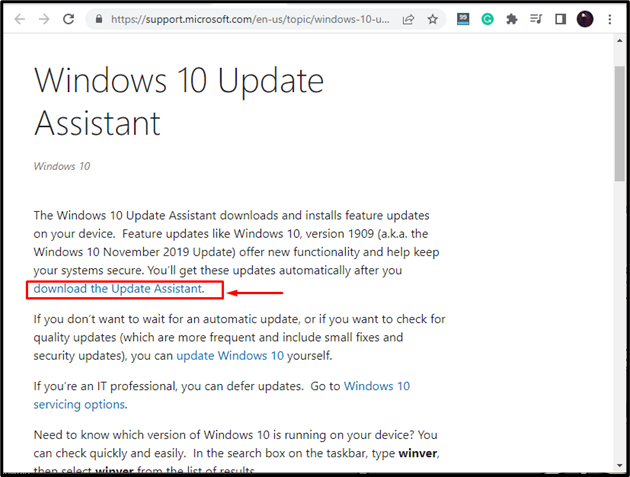
การดำเนินการนี้จะดาวน์โหลด Windows 10 เครื่องมือช่วยอัปเดต
ขั้นตอนที่ 2: เรียกใช้ Windows 10 Update Assistant
ต่อไป ไปที่ “ ดาวน์โหลด ” และค้นหาไฟล์ที่ดาวน์โหลดมา คลิกขวาที่ไฟล์แล้วเลือก “ เรียกใช้ในฐานะผู้ดูแลระบบ ”:
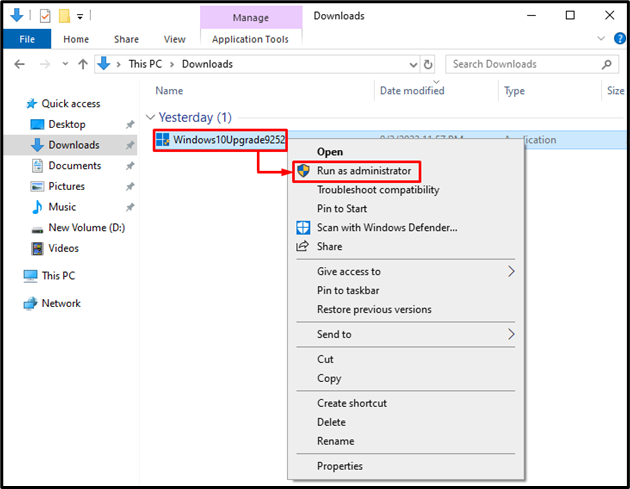
คลิกที่ ' อัพเดทตอนนี้ ' ปุ่ม:
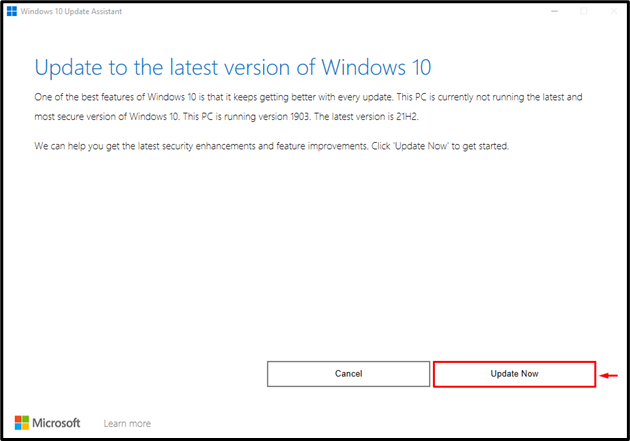
“ ตัวช่วยอัปเดต Windows 10 ” เครื่องมือจะเรียกใช้การทดสอบความเข้ากันได้เพื่อตรวจสอบข้อกำหนดของระบบ หากระบบของคุณผ่านการทดสอบ แสดงว่าสามารถเรียกใช้ Windows 10 ได้:
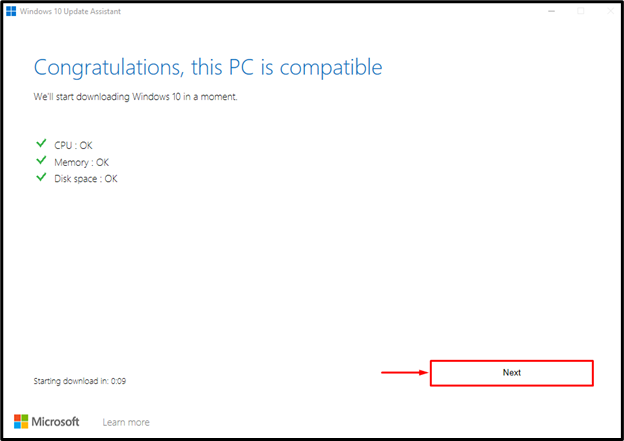
วิธีที่ 2: ทำการทดสอบความเข้ากันได้โดยใช้ Command Prompt
พรอมต์คำสั่งยังอนุญาตให้คุณตรวจสอบความเข้ากันได้ของฮาร์ดแวร์ของคุณด้วยการตั้งค่าการติดตั้ง Windows 10 ในการดำเนินการดังกล่าว ให้เปิด Command Prompt (CMD) จาก Start Menu และเรียกใช้ด้วยสิทธิ์ของผู้ดูแลระบบ:
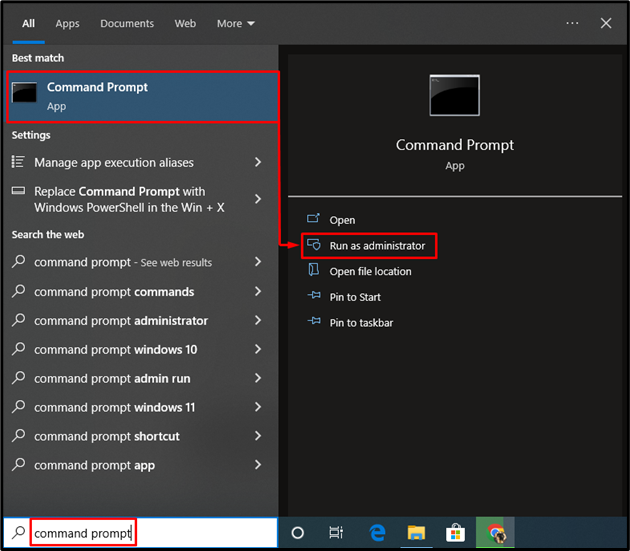
ตอนนี้รันคำสั่งด้านล่างในคอนโซล CMD เพื่อรันการทดสอบความเข้ากันได้ของ Windows 10:
> schtasks.exe / วิ่ง / TN 'ผู้ประเมินความเข้ากันได้ \Microsoft\Windows\Application Experience\Microsoft'กระบวนการทดสอบของผู้ประเมินความเข้ากันได้จะถูกกำหนดขึ้น และจะใช้เวลาสูงสุด 10-15 นาที:
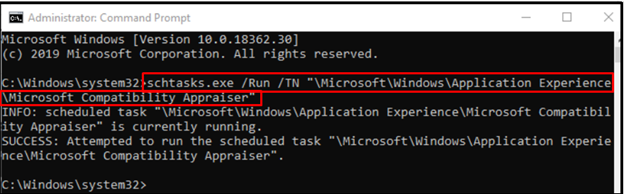
อีกสักพักจะแสดงรายงานว่าสามารถติดตั้ง Windows 10 ได้หรือไม่
เราได้รวบรวมข้อมูลที่เกี่ยวข้องกับข้อกำหนดของระบบ Windows 10 และการทดสอบความเข้ากันได้
บทสรุป
ความต้องการของระบบ Windows 10 นั้นค่อนข้างง่าย นักพัฒนาจัดหาทั้งข้อกำหนดขั้นต่ำและที่แนะนำ นอกจากนี้ คุณยังสามารถตรวจสอบข้อกำหนดขั้นต่ำของระบบ Windows 10 ได้โดยใช้ตัวช่วยอัปเดต Windows 10 หรือยูทิลิตี้ประเมินความเข้ากันได้ของพรอมต์คำสั่ง คู่มือนี้ค้นพบข้อกำหนดพื้นฐานของระบบ Windows 10 ที่แนะนำและเสนอขั้นตอนเพื่อเรียกใช้การทดสอบความเข้ากันได้